
带上大疆Osmo Mobile 2去香港能带回来什么
说到手持云台,其实在2017年就物色了几款了,可是想到每个贫穷惊醒的清晨,让我一次又一次删掉购物车中的商品,直到今年看到大疆发布的这款Osmo Mobile 2我坐不住了,果断支付了定金,经过一个星期的等待我终于收到了快递。

说实话拆开快递的第一眼我是失望的,将近1000元的产品包装竟然是这种看起来很廉价的泡沫,云台的材质是塑料,也没有达到预期。除了Osmo Mobile 2云台之外还有一条数据线、说明书,配件是比较简单的。


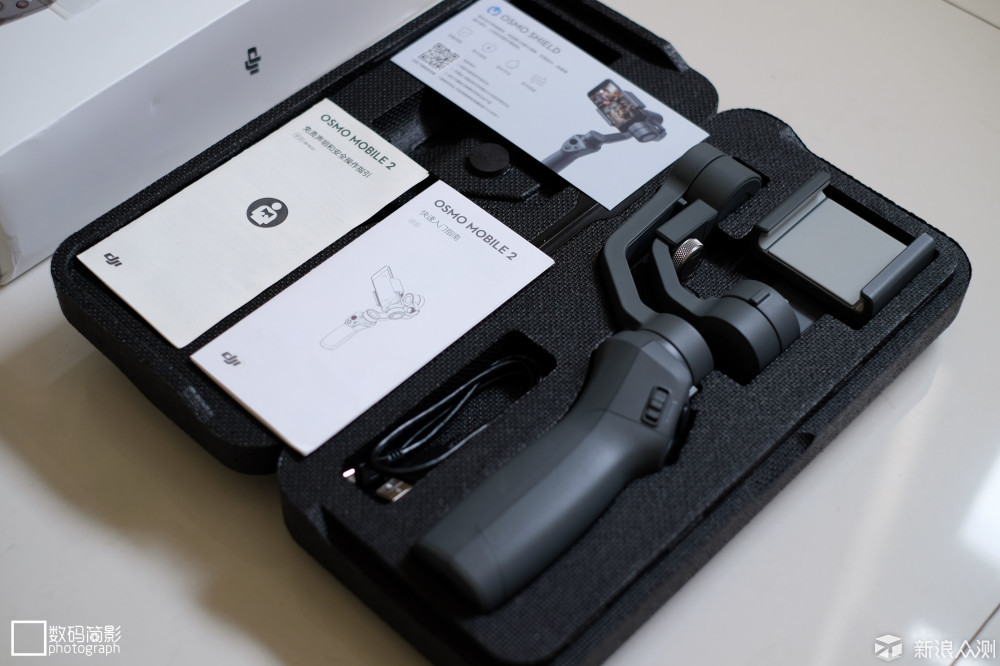
不过冷静想想,相比其他云台,这个价格要什么自行车?在简单体验一番之后,我觉得我要向Osmo Mobile 2道歉(如果它能听懂的话,哈哈哈),就像不能以貌取人一样,以貌取物也是不对的,Osmo Mobile 2的功能非常强大,包括照片单拍、延迟拍摄、全景拍摄、长曝光;正常视频拍摄、静态延时摄影、动态延时摄影、轨迹延时摄影等多种拍摄模式。

在进入今天的正题旅行之前,我先简单介绍一下Osmo Mobile 2的基本操作流程,我第一次用也是折腾了好半天才弄明白。
1、外观、按键和接口
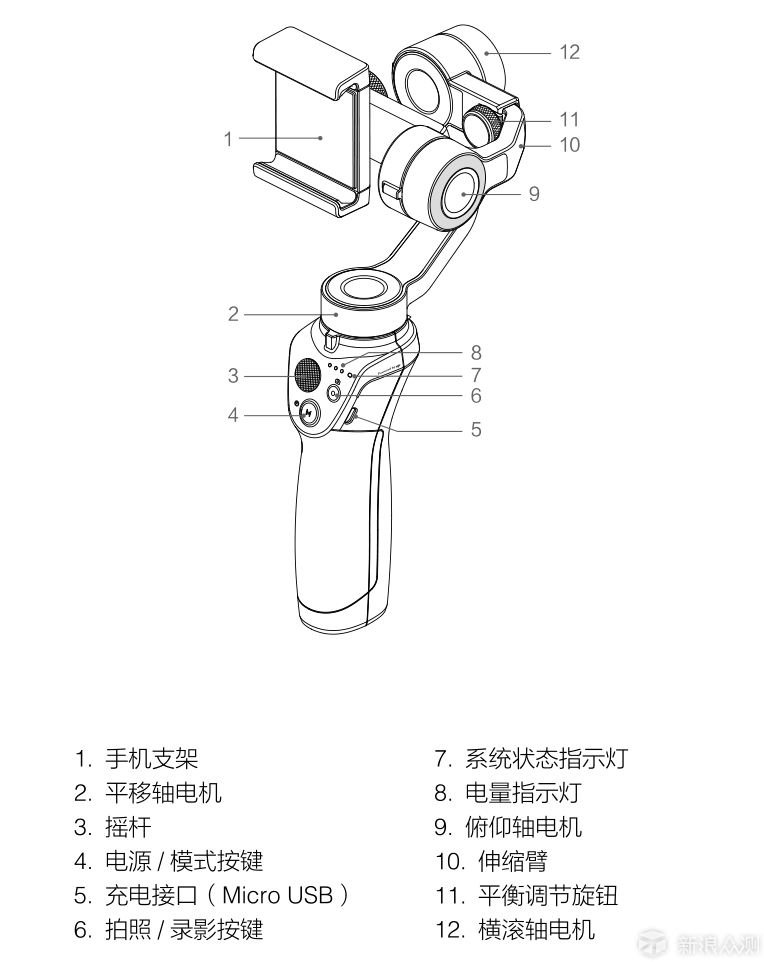

2、在手机上下载安装“DJI GO”App
这个不难,就不详细介绍了
3、充电与开启 / 关闭
手柄右边的充电接口,用USB线连接电源即可充电,充电过程中指示灯会循环闪烁,充满时指示灯会全部长亮,充满大约需要2小时。关于续航官方给出的数据最长工作时间是15小时,通过实际体验,满电出门一天的拍摄我手机充了2次电,这货还有一半的电,emmmm。

这个印有M字样的就是电源键,长按1.5秒可以实现开/关机,短按一次可以查看电量,而在于手机连接成功后连续短按2次可以实现云台的快速回中。

背后这个USB接口可以连接手机给手机充电,是的你没听错,Osmo Mobile 2还可以当移动电源。

4、安装手机
Osmo Mobile 2不是直接把手机放上去就ok的,需要在云台关机状态下现将手机安装到支架上,并通过调节伸缩臂让手机在自然状态下保持水平,这一步骤完成后才进入开机连接的环节。手机支持横装和竖装两种。



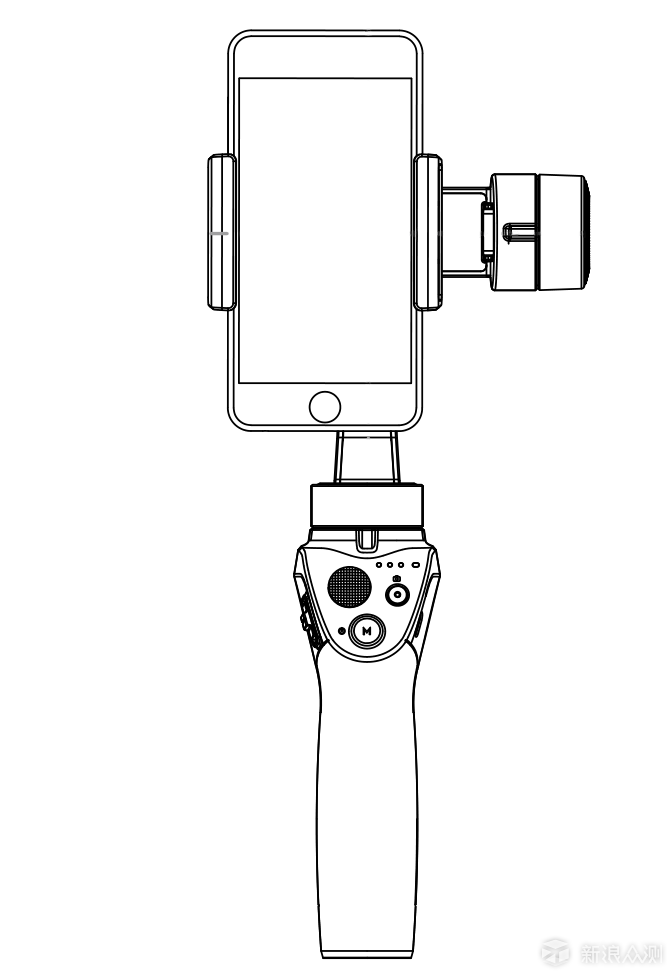
5、连接手机
连接过程也不复杂,将云台开机,开启蓝牙,打开手机上的App,找到Osmo Mobile 2点击连接就好了,首次连接会有一个操作指引,按照指引把基础功能试一遍之后就可以使用了,也可以直接跳过指引。

6、操作
左侧这个大的是摇杆,上下左右推动可以控制云台向对应的方向转动,在跟随模式下也可以用手直接调整云台角度,右边这个带红点的按键短按是拍照和录像,长按可以实现连拍。下边这个M键单击可以切换云台工作模式、双击是快速回中云台、三击是切换前后置摄像头。左侧这个是变焦按钮,上下滑动可以实现较为顺滑的变焦。


关于外观和基础功能就简单介绍到这里接下来开始进入正题
正巧清明节假期去香港旅行,索性就带上Osmo Mobile 2记录下旅途中一些有趣的事情。
跨过香港河就正式踏入香港啦,一天的旅行正式开始。
这次目的比较明确,直奔维多利亚港,坐地铁到尖沙咀下车。

运气不错,碰上晴天,这种天气拍摄最合适不过了。

这里需要插一句,Osmo Mobile 2底部有个螺孔,支持与市面上大多数三脚架链接,很方便。架上三脚架,就开始拍拍拍了。


上面这个视频用到的是轨迹延时摄影,最多可以预设5个取景点,调整好时间,云台即可进入自动拍摄,加上背景音乐的话分分钟大片既视感啊。(视频上传压缩较严重)
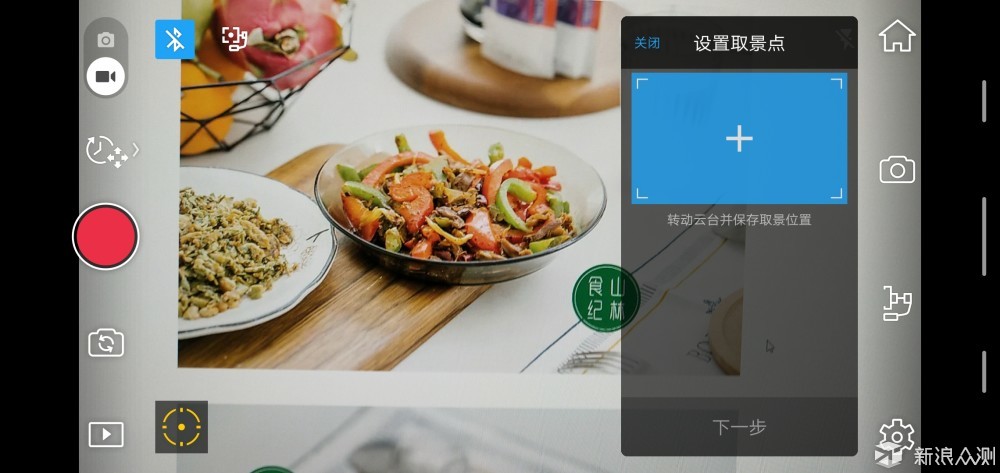
维多利亚港的摩天轮也是摄影爱好者常关顾的地方。
在交叉路口拍拍来往的车辆也是不错的。
香港真的很适合拍照,在街头随便按下快门就是一张美美的照片。




兜兜转转,很快天色就已经变暗,终于可以拍我最期待的夜景了。

夜景最美的当然还是维多利亚港啦。


一天的旅行很快就结束了,带了一堆照片和视频我满意的踏上了返程的地铁。
最后放一个全程视频,水平有限,视频被压缩的有一点点严重,各位看官轻喷啊,哈哈哈。